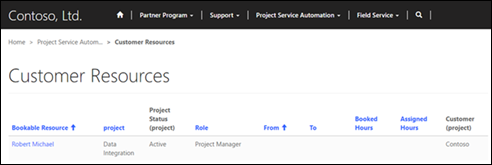Integrar o Project Service Automation
Nota
A partir de 12 de outubro de 2022, os portais do Power Apps passam a ser Power Pages. Mais informações: O Microsoft Power Pages está agora em disponibilidade geral (blogue)
Em breve, vamos migrar e unir a documentação dos portais do Power Apps com a documentação do Power Pages.
A solução Project Service Automation para o Dynamics 365 pode agora ser instalada num portal parceiro (Project Service Automation para o Dynamics 365 e as Soluções de Portal de Parceiros têm de ser instaladas primeiro). Com esta solução instalada, os clientes e os parceiros conseguirão ver projetos e recursos reserváveis e confirmados. Os clientes também poderão aprovar propostas, ver faturas e ver formulários de contratos e de encomendas.
Vista projetos no portal de parceiro
Tanto os clientes como os parceiros podem ver projetos que lhes dizem respeito no portal de parceiro. Os clientes podem ver projetos ativos e fechados associados à sua organização. Os parceiros podem ver projetos quando um recurso reservável da sua organização estiver associado ao projeto. Em qualquer dos casos, o utilizador tem de ter funções específicas do Project Service Automation–apropriadas (Aprovador/Revisor de Clientes do PSA ou Aprovador/Revisor de Parceiros do PSA). Depois de iniciar sessão no portal, o cliente ou parceiro podem ver o projeto acedendo a Projetos do Cliente. A partir daqui, podem ver as informações básicas de cada projeto e optar por ordená-los por Projetos Ativos, Projetos Fechados, ou Todos os Projetos..

Ver e aprovar propostas do projeto no portal do parceiro
Os clientes podem ver e aprovar as propostas do projeto criadas que estejam associadas à sua organização. Depois de iniciar sessão no portal, o cliente navega para Project Service Automation > Propostas, e altera o filtro para Últimos 7 dias. Aqui, serão apresentadas propostas pendentes ao cliente juntamente com informações básicas como o Estado e o Montante Total.. Agora, o cliente poderá selecionar uma proposta para obter mais informações e aprovar ou rejeitar a proposta selecionando Aprovar proposta ou Rejeitar proposta junto à parte inferior da página.
Vista faturas de projeto no portal de parceiro
Os clientes podem ver as versões finais das faturas do projeto no portal do parceiro após a fatura ter sido aprovada e a caixa de verificação Visível para o Cliente tiver sido selecionada. Para ver uma fatura, o cliente tem iniciar sessão no portal do parceiro e aceder a Project Service Automation > Faturas. Aqui, o cliente pode ver informações básicas e selecionar uma fatura para obter mais detalhes.
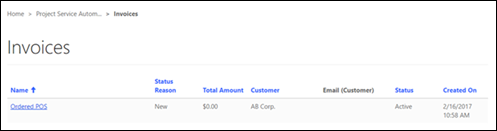
Ver e aprovar contratos e formulários de encomenda no portal do parceiro
Os clientes podem ver as versões finais de contratos do projeto ou encomendas no portal do parceiro depois de um contrato de projeto ter sido aberto com a caixa de verificação Visível para o Cliente selecionada no contrato. Depois de iniciar sessão no portal do parceiro, o cliente navega para Project Service Automation > Contratos. Aqui, os clientes podem ver uma lista ordenada de contratos com algumas informações básicas ou selecionar um contrato para obter mais detalhes.
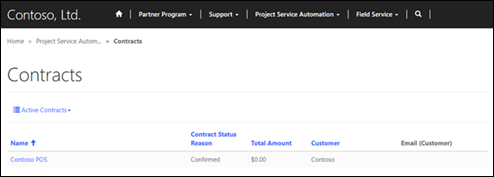

Ver recursos reserváveis confirmados por projeto e função no portal de parceiro
Tanto os clientes como os parceiros podem ver os recursos reserváveis no portal do parceiro seguindo o mesmo processo. Depois de iniciarem sessão portal do parceiro, têm de aceder a Project Service Automation > Recursos do Cliente. Aqui, podem ver uma lista de recursos com a respetiva função, horas reservadas e outras informações básicas. Selecionando um recurso, poderão ver as tarefas atribuídas ao recurso.